
Turinys
- etapai
- 1 dalis Prieiga prie jo kontaktų
- 2 dalis Pasirinkite failo formatą
- 3 dalis Kontaktų eksportavimas iš „Outlook“
- 4 dalis. Bendrai naudojamų kontaktų procedūra
„Outlook“, „Microsoft“ programinė įranga yra galingas įrankis, leidžiantis tvarkyti kalendorius ar kontaktus, gauti el. Paštą ir dar daug kitų funkcijų, kurias galite rasti patys. Tačiau galbūt norėsite naudoti šiuos duomenis kitoje programoje ir pirmiausia turėsite juos eksportuoti iš „Outlook“, prieš išsaugodami juos, pavyzdžiui, skaičiuoklėje. Tuomet šiuos duomenis galėsite naudoti kaip norite su kita programa.
etapai
1 dalis Prieiga prie jo kontaktų
-
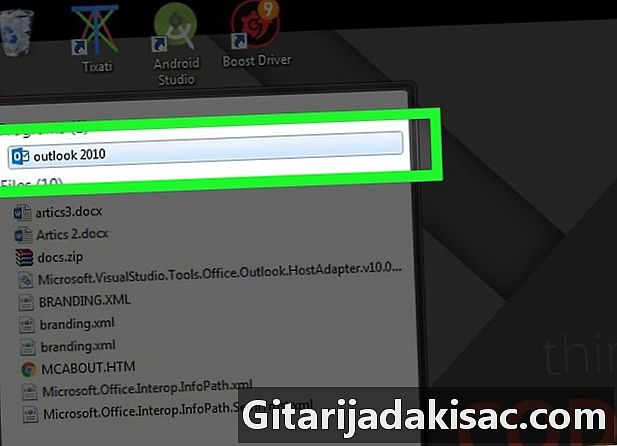
Paleiskite „Outlook 2010“ ir palaukite, kol visi duomenys bus įkelti. -
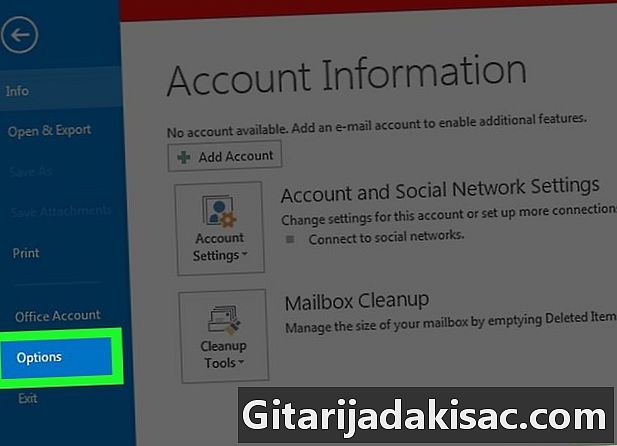
Spustelėkite skirtuką byla „Outlook“ įrankių juostoje. Tada pasirinkite galimybės išskleidžiamajame meniu. -
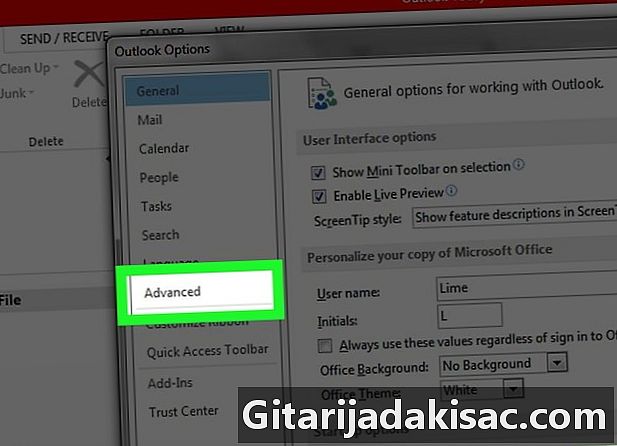
Spustelėkite Išplėstinės parinktys. Tai yra kairėje, ką tik atsidariusiame dialogo lange. -
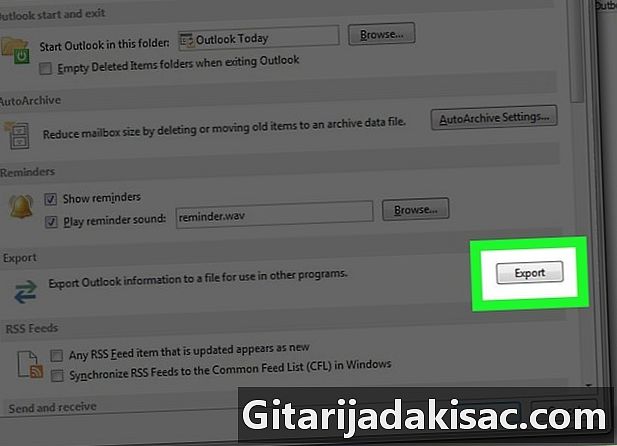
Ieškokite skyriaus eksportas. Šiame skyriuje spustelėkite mygtuką eksportas, Tada ekrane turėtų pasirodyti vedlys „Importuoti ir eksportuoti“.
2 dalis Pasirinkite failo formatą
-
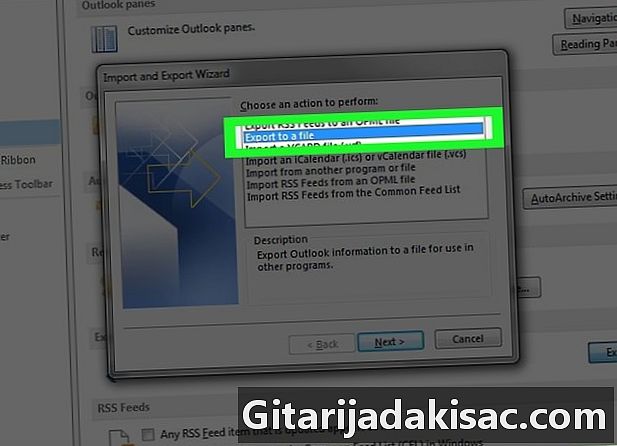
Vedlyje „Importuoti ir eksportuoti“. Spustelėkite Eksportuoti į failą, Tada spustelėkite mygtuką po. -

Pasirinkite formatą. Skiltyje „Sukurti tipo failą“ iš daugelio siūlomų variantų pasirinkite pasirinktą failo formatą.- Naudokite failo tipą, pavadintą „Kableliais atskirtos vertės“ (.csv), jei naudojate „Outlook 2010“ su „Windows“ operacine sistema (pavyzdžiui, „Vista“, 7 ar 8) ir norite importuoti duomenis į trečiųjų šalių programinę įrangą. A.csv failas yra panašus į „Excel“ failą, išskyrus tai, kad jis neturi antraštės.
- Naudokite failo tipą „Excel Spreadsheet“ (.xls), jei norite turėti prieigą ir naudoti failą kaip atsarginę kopiją arba norite naudoti šiuos duomenis „Excel“.
- Pasirinkite failo tipą „Mac Data“ (.olm), jei šiuos duomenis norite naudoti su kita programa, kurioje veikia „Mac“.
- Jei norite importuoti duomenis į kitą „Outlook“ (pavyzdžiui, kitame kompiuteryje), naudokite failo tipą „Outlook Data“ (.pst).
3 dalis Kontaktų eksportavimas iš „Outlook“
-
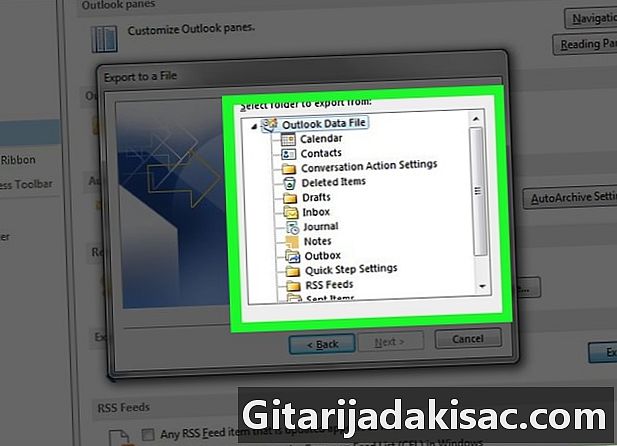
Pasirinkite norimų eksportuoti duomenų tipą. Mūsų atveju jūs pasirinktumėte aplanką kontaktai ir panaikinkite katalogų žymėjimą Paštas, užduotys, kalendorius ir Pastabos. -
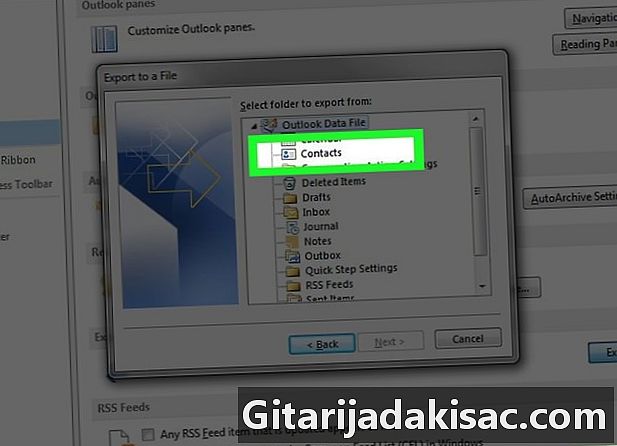
Tada pasirinkite kontaktų aplanką, kurį norite eksportuoti. Jei turite kelis kontaktinius aplankus, prieš eksportuodami duomenis pirmiausia turėsite pasirinkti tam tikrą aplanką.- Jei jūsų duomenys bus išsaugoti skirtinguose aplankuose, kiekvieną aplanką turėsite eksportuoti vienas po kito.
-

Spustelėkite mygtuką po. Tada pasirodys jūsų failo įrašymo dialogas. -
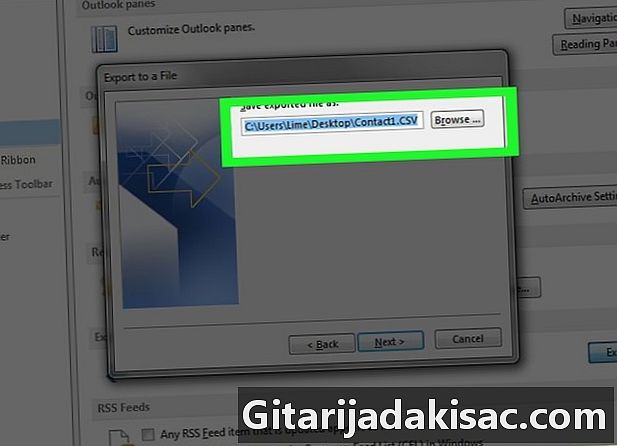
Pasirinkite paskirties aplanką, kuriame norite išsaugoti failą. Dialogo lange „Išsaugoti eksportuotą failą kaip“ naudokite parinktį kelionė pasirinkti aplanką kompiuteryje, kaip paskirti aplanką. -
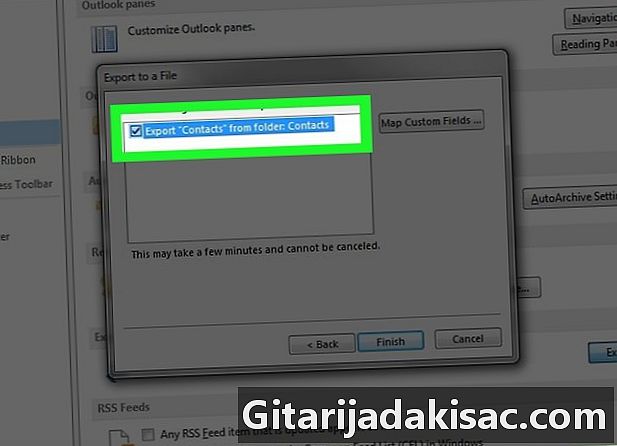
Prieš išsaugodami failą, suteikite jam pavadinimą. Tada spustelėkite gerai. -
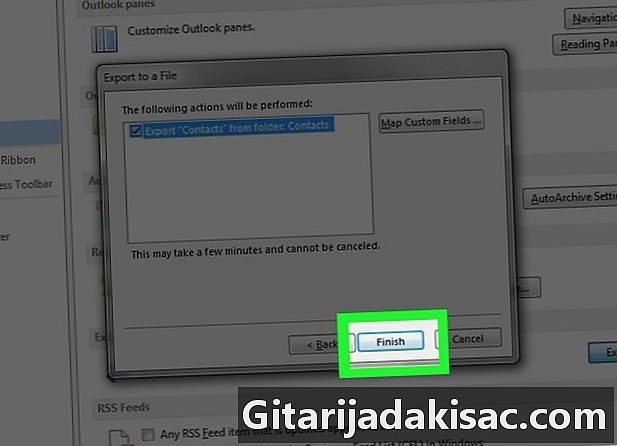
Spustelėkite po dialogo lange Eksportuoti į failą. Pagaliau spustelėkite apdaila, Failas bus išsaugotas jūsų kompiuteryje.
4 dalis. Bendrai naudojamų kontaktų procedūra
-
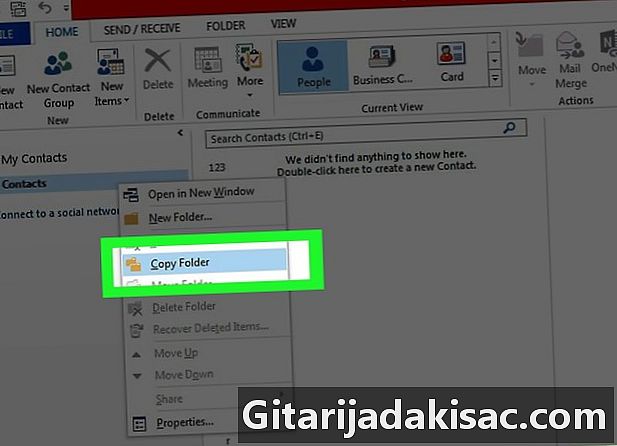
Dešiniuoju pelės mygtuku spustelėkite bendrinamo kontakto vardą. Tada rinkitės Nukopijuokite aplanką. -
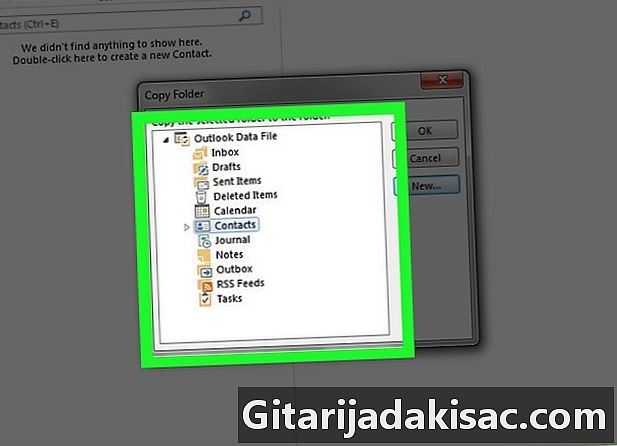
Pasirinkite aplanką kontaktai. Įdėkite į jį tai, ką nukopijavote. -
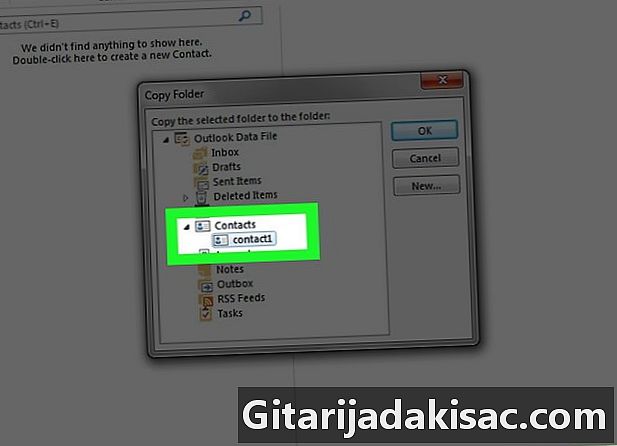
Pasirinkite poaplanką. Atlikite, kaip paaiškinta aukščiau, tačiau pasirinkdami ką tik sukurtą poaplanką: pasirinkite kontaktai, tada pakatalogis, kuris taip pat pavadintas kontaktai arba Contacts1...